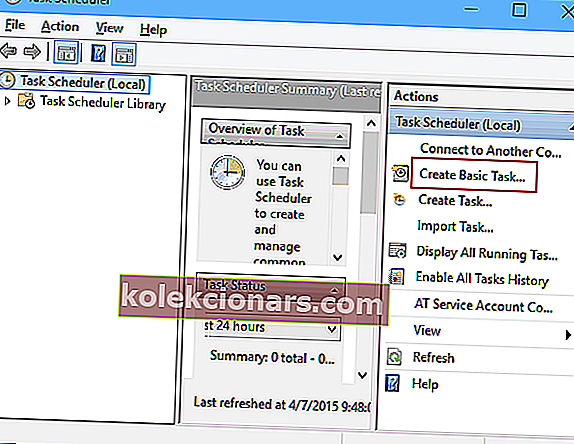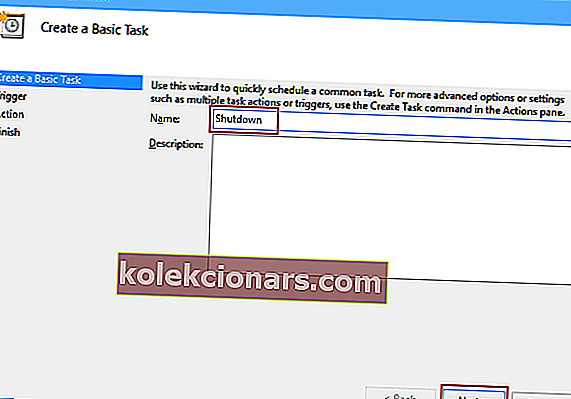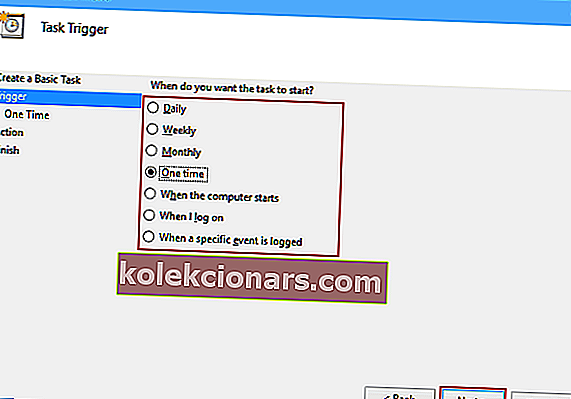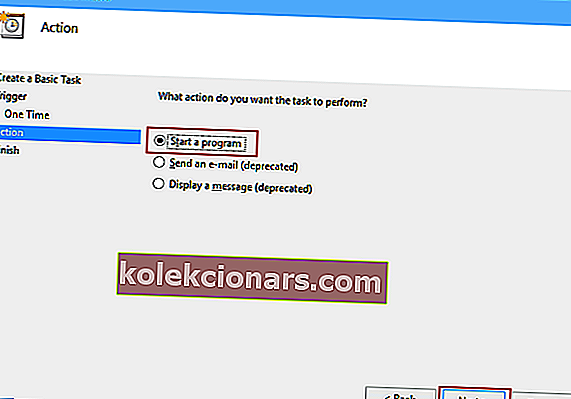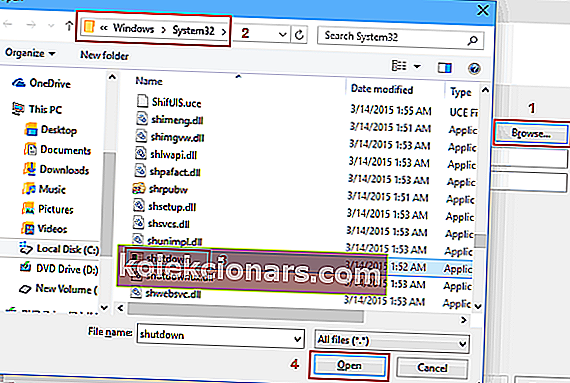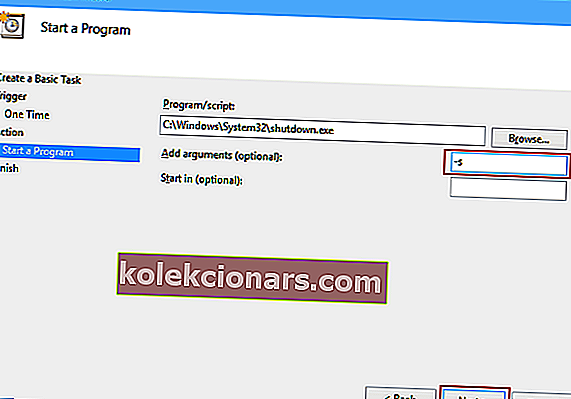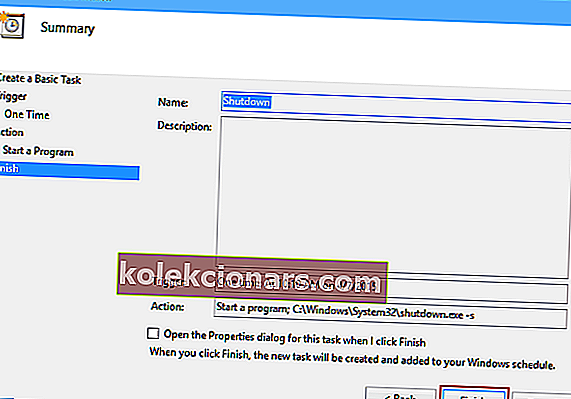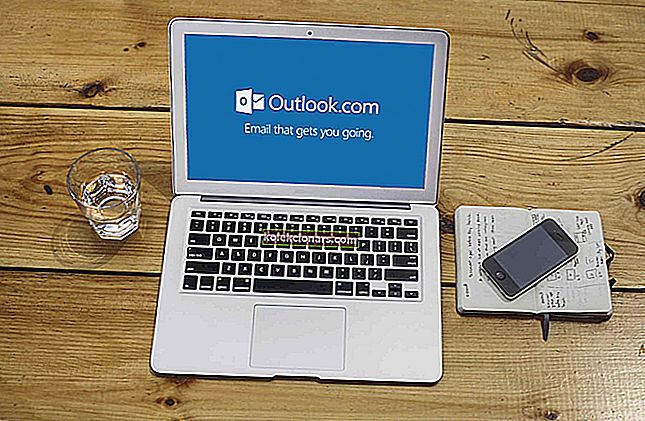- Програмирање уређаја да се аутоматски искључи може се извршити у неколико корака.
- У овом чланку вам показујемо како то да урадите помоћу одређених команди или апликација.
- Желите да сазнате више савета и трикова о оперативном систему Виндовс 10? Посетите наш центар за водиче за Виндовс 10 за неколико занимљивих чланака.
- Не остављајте корисна упутства о свему што се тиче ваших електронских уређаја, а не погледајте област „Како да“.
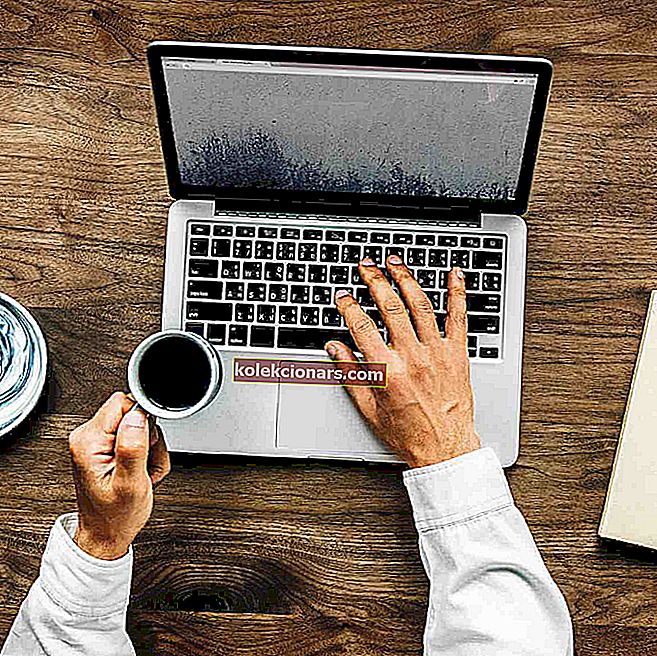
Понекад ћете можда желети да закажете одређене задатке, посебно ако немате довољно времена да их ручно обавите.
Ако желите да сазнате више о заказивању на Виндовс 10, данас ћемо вам показати како да закажете искључивање на Виндовс 10.
Ако из неког разлога не можете ручно да искључите рачунар, можда ћете желети да закажете гашење. Ово је изузетно корисно ако рачунар оставите да ради нешто током ноћи или ако рачунар морате напустити неколико сати док обављате неке послове.
Дакле, да видимо како да закажемо заустављање у оперативном систему Виндовс 10.
Како заказати искључивање у оперативном систему Виндовс 10?
1. Користите дијалог Покрени, Цомманд Промпт или ПоверСхелл
Да бисте покренули дијалог Покрени, само притисните тастер Виндовс + Р. Ако желите да покренете Цомманд Промпт или ПоверСхелл, можете га претраживати на траци за претрагу.
Сада све што треба да урадите је да у дијалог Рун, Цомманд Промпт или ПоверСхелл укуцате следећу команду и притиснете Ентер:
shutdown –s –t 600
Морамо напоменути да 600 представља број секунди, па ће се у овом примеру рачунар аутоматски искључити након 10 минута. Можете експериментисати са различитим вредностима и поставити ону коју желите.
Ако имате проблема са приступом командној линији као администратор, онда боље проучите овај водич. Постоји сличан чланак о Поверсхелл проблемима и начину њиховог решавања.
2. Користите распоред задатака
- Покрените планер задатака тако што ћете отићи у мени Старт, откуцати распоред на траци за претрагу и одабрати Распоред задатака .
- Када се отвори Таск Сцхедулер, кликните Цреате Басиц Таск .
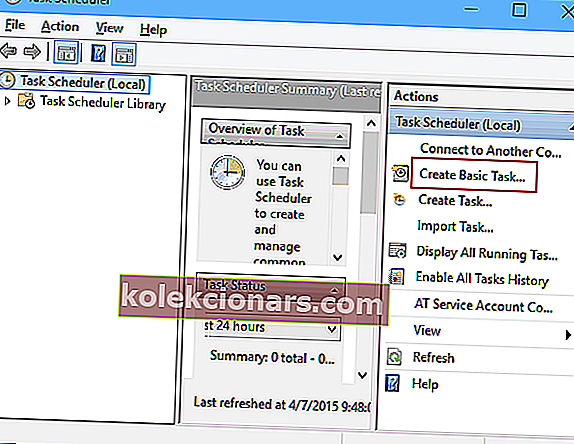
- Унесите назив задатка, на пример, Искључивање.
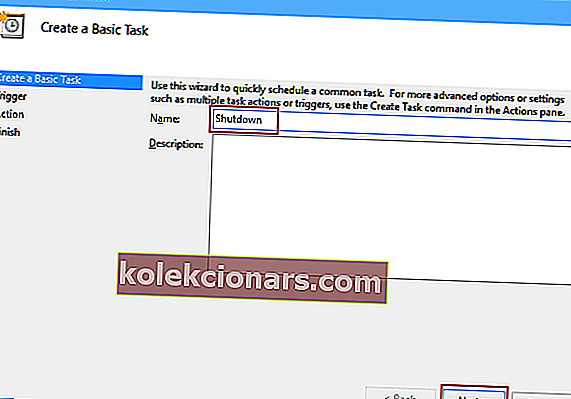
- Сада одаберите Када желите да задатак започне. У нашем случају ћемо одабрати Једнократно.
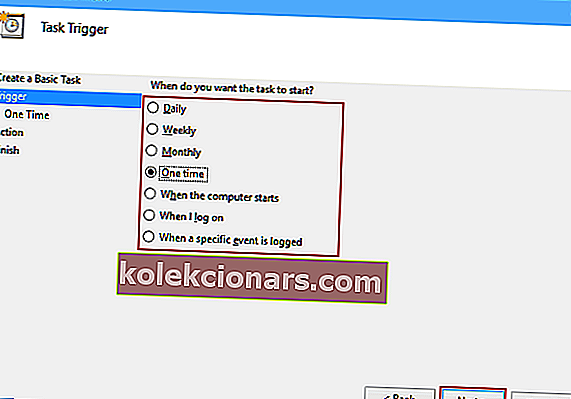
- Сада унесите време и датум када ће се задатак извршити.
- Затим одаберите Покрени програм .
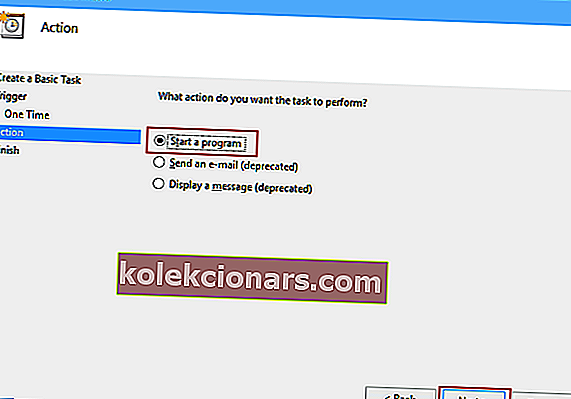
- Кликните на дугме Прегледај и идите на
C:\WindowsSystem32и изаберите датотеку која се зове искључивање . Затим кликните Отвори.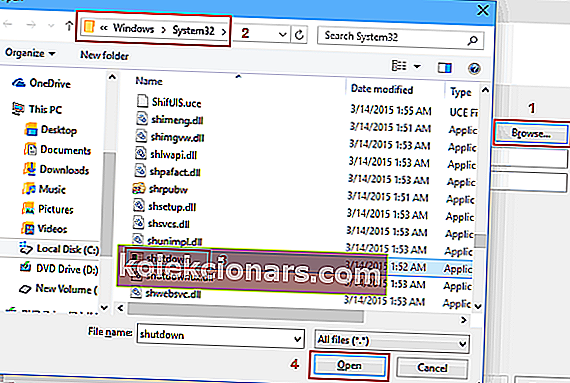
- Сада само у Додај аргументи области додати -с , а затим кликните на дугме Даље.
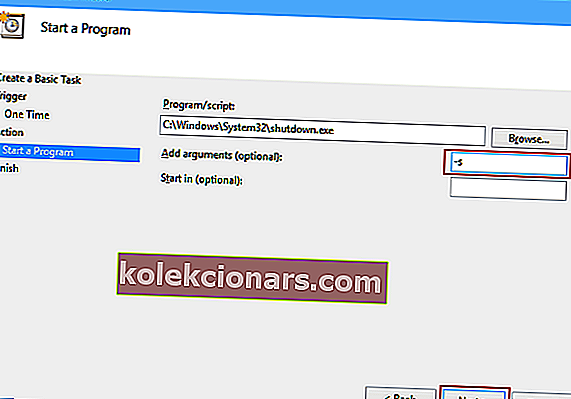
- Сада бисте требали видети информације о задатку. Можете га последњи пут проверити и ако сте задовољни својим подешавањима, кликните Заврши да бисте заказали искључење.
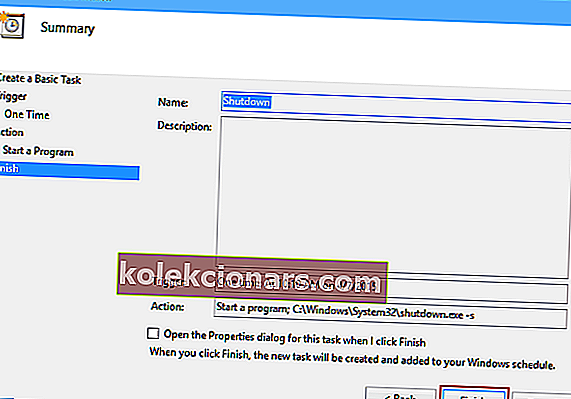
Ако Таск Сцхедулер не ради, следите овај комплетни водич да бисте га поправили.
3. Користите наменски софтвер за помоћ при искључивању
Виндовс Схутдовн Ассистант је софтвер који вам омогућава аутоматско искључивање рачунара у одређено време. Можете га подесити и да се искључи у другим ситуацијама, као што је систем у празном ходу, прекомерна потрошња процесора или празна батерија.

Такође може подржати одјаву, поновно покретање и закључавање рачунара, све аутоматски. Стога вам препоручујемо да преузмете бесплатну верзију програма пре него што одлучите да ли је вредно вашег новца или не.
То је то, сада знате како да закажете заустављање у оперативном систему Виндовс 10. Ако имате било каквих питања, само потражите коментаре у наставку.
Честа питања: Сазнајте више о распореду задатака
- Како распоредите задатке?
Виндовс има уграђену апликацију Таск Сцхедулер, посебно за планирање задатака, а ми вам показујемо како да је користите како бисте максимизирали резултате продуктивности.
- Шта можете учинити са планером задатака?
Планер задатака је алат који вам омогућава да креирате и аутоматски покренете практично било који задатак, од покретања програма или слања е-поште до програмирања уређаја за гашење.
- Да ли Виндовс 10 има роковник задатака?
Заправо, Виндовс 10 има уграђени планер задатака; алтернативно можете да користите независну апликацију која обавља сличне радње.
Напомена уредника: Овај чланак је првобитно објављен у децембру 2015. године, а обновљен је и ажуриран у јулу 2020. године ради свежине, тачности и свеобухватности.